单元1 活动3 图片的简单处理(第二课时) 教学设计
文档属性
| 名称 | 单元1 活动3 图片的简单处理(第二课时) 教学设计 |
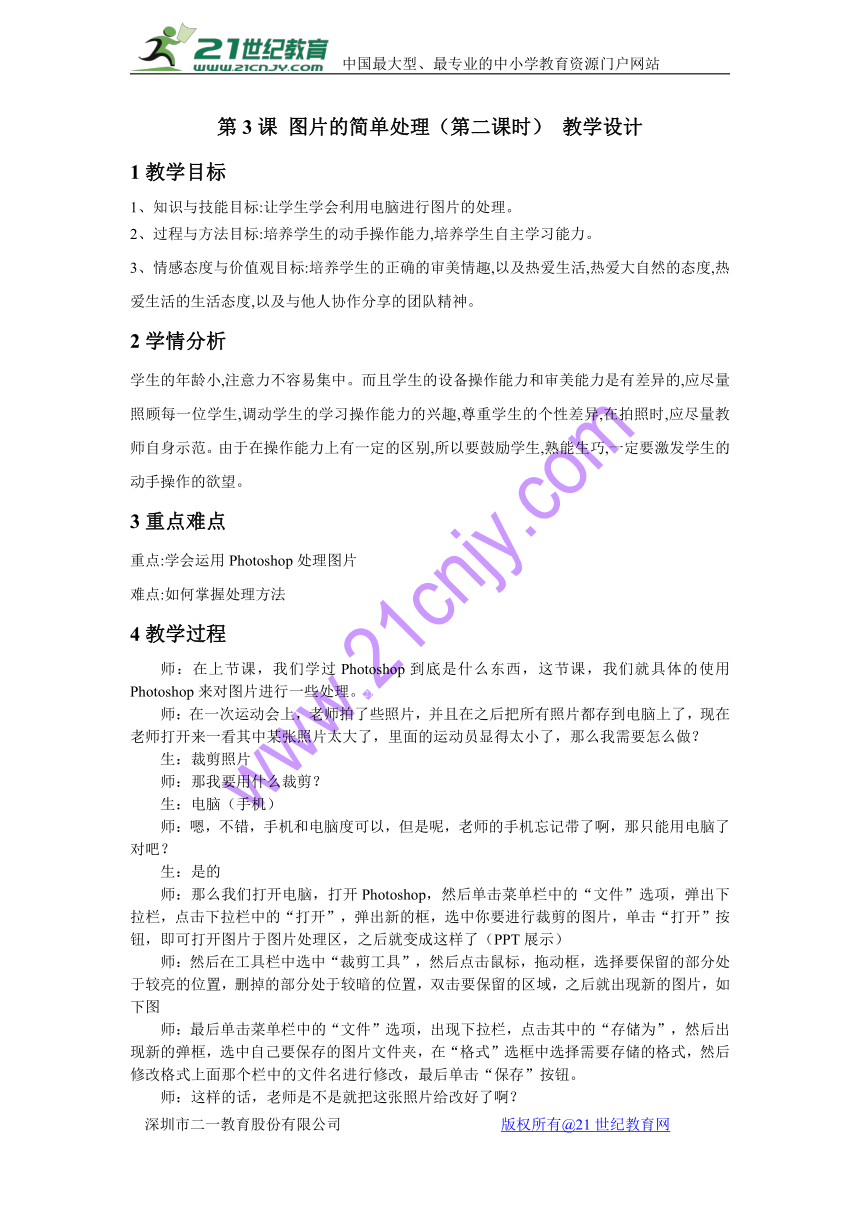
|
|
| 格式 | zip | ||
| 文件大小 | 25.5KB | ||
| 资源类型 | 教案 | ||
| 版本资源 | 西师大版 | ||
| 科目 | 信息技术(信息科技) | ||
| 更新时间 | 2017-11-10 09:25:31 | ||
图片预览
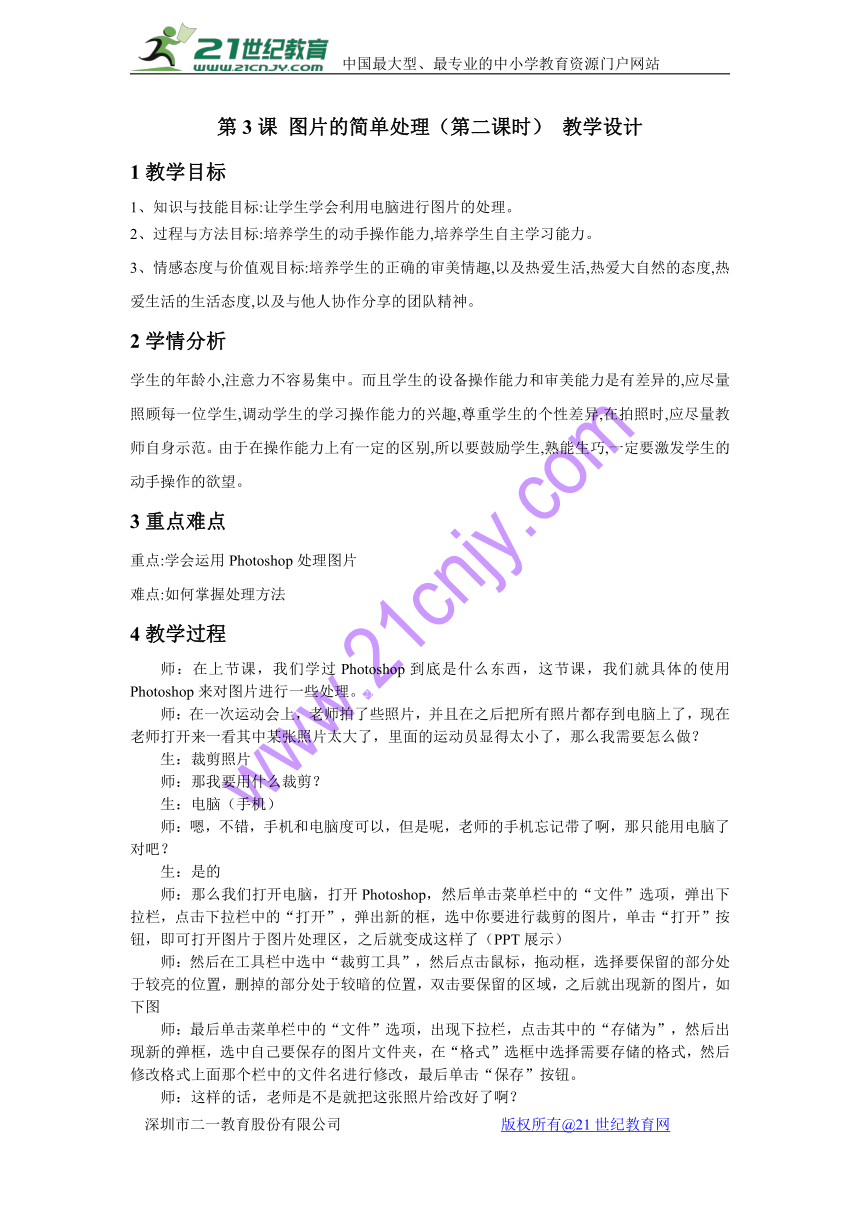
文档简介
第3课 图片的简单处理(第二课时) 教学设计
1教学目标
1、知识与技能目标:让学生学会利用电脑进行图片的处理。
2、过程与方法目标:培养学生的动手操作能力,培养学生自主学习能力。
3、情感态度与价值观目标:培养学生的正确的审美情趣,以及热爱生活,热爱大自然的态度,热爱生活的生活态度,以及与他人协作分享的团队精神。2-1-c-n-j-y21世纪教育网版权所有
2学情分析
学生的年龄小,注意力不容易集中。而且学生的设备操作能力和审美能力是有差异的,应尽量照顾每一位学生,调动学生的学习操作能力的兴趣,尊重学生的个性差异,在拍照时,应尽量教师自身示范。由于在操作能力上有一定的区别,所以要鼓励学生,熟能生巧,一定要激发学生的动手操作的欲望。21·世纪*教育网21·cn·jy·com
3重点难点
重点:学会运用Photoshop处理图片
难点:如何掌握处理方法
4教学过程
师:在上节课,我们学过Photoshop到底是什么东西,这节课,我们就具体的使用Photoshop来对图片进行一些处理。21cnjy.com
师:在一次运动会上,老师拍了些照片,并且在之后把所有照片都存到电脑上了,现在老师打开来一看其中某张照片太大了,里面的运动员显得太小了,那么我需要怎么做?
生:裁剪照片
师:那我要用什么裁剪?
生:电脑(手机)
师:嗯,不错,手机和电脑度可以,但是呢,老师的手机忘记带了啊,那只能用电脑了对吧?
生:是的
师:那么我们打开电脑,打开Photoshop,然后单击菜单栏中的“文件”选项,弹出下拉栏,点击下拉栏中的“打开”,弹出新的框,选中你要进行裁剪的图片,单击“打开”按钮,即可打开图片于图片处理区,之后就变成这样了(PPT展示)21教育网
师:然后在工具栏中选中“裁剪工具”,然后点击鼠标,拖动框,选择要保留的部分处于较亮的位置,删掉的部分处于较暗的位置,双击要保留的区域,之后就出现新的图片,如下图www.21-cn-jy.com
师:最后单击菜单栏中的“文件”选项,出现下拉栏,点击其中的“存储为”,然后出现新的弹框,选中自己要保存的图片文件夹,在“格式”选框中选择需要存储的格式,然后修改格式上面那个栏中的文件名进行修改,最后单击“保存”按钮。
师:这样的话,老师是不是就把这张照片给改好了啊?
生:是
师:好,那么你们学会了吗?
生:学会了
师:刚好,我们还有一点时间才下课,那么请你们把桌面上的巴掌照片裁剪好,我只要照片上面的人,其他的不需要2·1·c·n·j·y
(学生操作活动)
(学生上交)
师:好,那么所有学生的成果都出来了,那么我分别选几张裁剪的好的和裁剪的差的给各位比较下。
(PPT展示)
5小结
师:好,那么本节课我们学过用Photoshop裁剪图片。记住了步骤吗?
生:记住了
师:好,那下课!
1教学目标
1、知识与技能目标:让学生学会利用电脑进行图片的处理。
2、过程与方法目标:培养学生的动手操作能力,培养学生自主学习能力。
3、情感态度与价值观目标:培养学生的正确的审美情趣,以及热爱生活,热爱大自然的态度,热爱生活的生活态度,以及与他人协作分享的团队精神。2-1-c-n-j-y21世纪教育网版权所有
2学情分析
学生的年龄小,注意力不容易集中。而且学生的设备操作能力和审美能力是有差异的,应尽量照顾每一位学生,调动学生的学习操作能力的兴趣,尊重学生的个性差异,在拍照时,应尽量教师自身示范。由于在操作能力上有一定的区别,所以要鼓励学生,熟能生巧,一定要激发学生的动手操作的欲望。21·世纪*教育网21·cn·jy·com
3重点难点
重点:学会运用Photoshop处理图片
难点:如何掌握处理方法
4教学过程
师:在上节课,我们学过Photoshop到底是什么东西,这节课,我们就具体的使用Photoshop来对图片进行一些处理。21cnjy.com
师:在一次运动会上,老师拍了些照片,并且在之后把所有照片都存到电脑上了,现在老师打开来一看其中某张照片太大了,里面的运动员显得太小了,那么我需要怎么做?
生:裁剪照片
师:那我要用什么裁剪?
生:电脑(手机)
师:嗯,不错,手机和电脑度可以,但是呢,老师的手机忘记带了啊,那只能用电脑了对吧?
生:是的
师:那么我们打开电脑,打开Photoshop,然后单击菜单栏中的“文件”选项,弹出下拉栏,点击下拉栏中的“打开”,弹出新的框,选中你要进行裁剪的图片,单击“打开”按钮,即可打开图片于图片处理区,之后就变成这样了(PPT展示)21教育网
师:然后在工具栏中选中“裁剪工具”,然后点击鼠标,拖动框,选择要保留的部分处于较亮的位置,删掉的部分处于较暗的位置,双击要保留的区域,之后就出现新的图片,如下图www.21-cn-jy.com
师:最后单击菜单栏中的“文件”选项,出现下拉栏,点击其中的“存储为”,然后出现新的弹框,选中自己要保存的图片文件夹,在“格式”选框中选择需要存储的格式,然后修改格式上面那个栏中的文件名进行修改,最后单击“保存”按钮。
师:这样的话,老师是不是就把这张照片给改好了啊?
生:是
师:好,那么你们学会了吗?
生:学会了
师:刚好,我们还有一点时间才下课,那么请你们把桌面上的巴掌照片裁剪好,我只要照片上面的人,其他的不需要2·1·c·n·j·y
(学生操作活动)
(学生上交)
师:好,那么所有学生的成果都出来了,那么我分别选几张裁剪的好的和裁剪的差的给各位比较下。
(PPT展示)
5小结
师:好,那么本节课我们学过用Photoshop裁剪图片。记住了步骤吗?
生:记住了
师:好,那下课!
